Audacity bietet die Möglichkeit, die Lautstärke einer Aufnahme langsam lauter bzw. leiser werden zu lassen. Diese Technik wird gerne genutzt, wenn man z.B. mehrere Songs aufgenommen hat und diese hörbar voneinander trennen möchte. Das Ende eines Songs wird somit langsam ausgeblendet (fade out), während der nächste Song nach kurzer Zeit langsam eingeblendet wird (fade in). Natürlich können auch einzelne Stellen innerhalb eines Songs bzw. einer Aufnahme leiser oder lauter gemacht werden. Dies wird häufig benötigt, wenn man für ein Voice Over oder einen beliebigen anderen Einspieler ein paar Sekunden Stille benötigt. Ich nutze dafür vor allem zwei Funktionen von Audacity regelmäßig. Schauen wir uns diese mal an 😉
Um die Lautstärke in Audacity langsam zu verringern (fade out) oder zu erhöhen (fade in), eignen sich die Effekte Ausblenden und Einblenden sehr gut. Für eine noch feinere Einstellung oder um einzelne Stellen innerhalb der Aufnahme lauter oder leiser zu machen, bietet Audacity außerdem das Hüllkurvenwerkzeug.
In einigen Fällen sind die Effekte Ein- und Ausblenden sicherlich ausreichend. Allerdings sind sie nicht immer die beste Wahl, denn einmal angewendet, können sie nicht mehr rückgängig oder nachjustiert werden. Flexibler bist du, wenn du das Hüllkurvenwerkzeug nimmst. Damit kannst du auch schnell und einfach einzelne Stellen deiner Aufnahme lauter oder leiser machen. Im Folgenden schauen wir uns die Möglichkeiten im Detail an, damit du für dein Vorhaben die richtigen Werkzeuge wählst 😉
Inhaltsverzeichnis
Lautstärke langsam verringern oder erhöhen: Die Effekte Ausblenden und Einblenden
- Lautstärke langsam erhöhen (fade in): Markiere zunächst einige Sekunden am Anfang deiner Aufnahme. Damit wählst du den Start- und Endpunkt für den Effekt Einblenden. Innerhalb dieser Markierung wird dann die Lautstärke langsam erhöht. Wenn du diesen Bereich ausgewählt hast, klicke über das Menü Effekt auf Einblenden. Audacity erzeugt automatisch einen Anstieg der Lautstärke – beginnend bei 0 bis zur maximalen Lautstärke der Aufnahme.
- Lautstärke langsam verringern (fade out): Analog zum Fade In, wählst du jetzt am Ende deiner Aufnahme einen Bereich aus. Auch hier wird damit praktisch der Start- und Endpunkt markiert – dieses Mal, um die Lautstärke langsam auf 0 herunterzufahren. Hast du den Bereich markiert, klickst du über das Menü Effekt auf Ausblenden. Audacity erstellt dann ausgehend von deinem markierten Startpunkt automatisch einen Abfall der Lautstärke.
Folgende Bilder zeigen die Markierung der Start- und Endpunkte. Je nach dem, ob du die Lautstärke am Anfang langsam erhöhen, bzw. am Ende langsam verringern möchtest. Nach der Markierung klickst du einfach über das Menü Effekt auf Einblenden (fade in) bzw. Ausblenden (fade out).
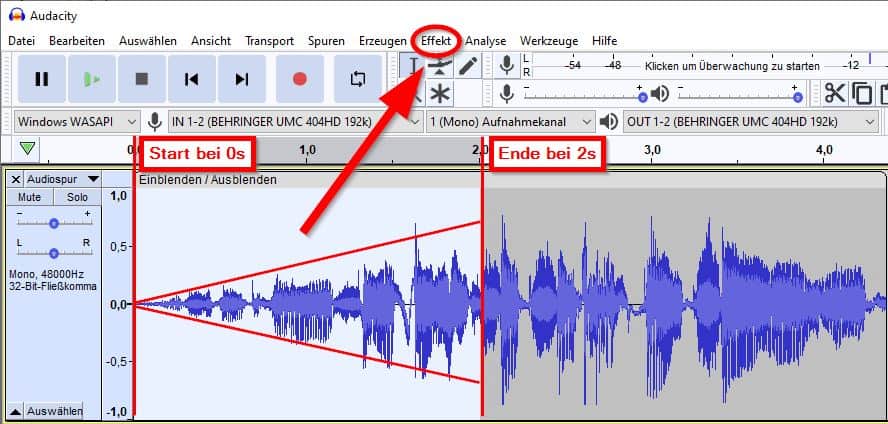
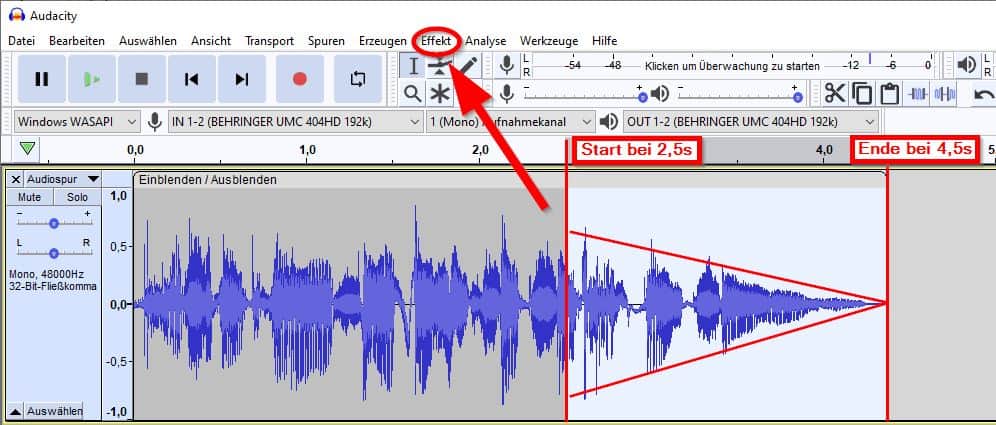
Tipp: Um die Lautstärke schnell und einfach zu erhöhen bzw. zu verringern, sind die Effekte Einblenden und Ausblenden gut geeignet. Allerdings werden sie nach der Anwendung unwiderruflich übernommen. Alternative: Hüllkurvenwerkzeug.
Lautstärke langsam verringern oder erhöhen: Das Hüllkurvenwerkzeug
Denselben Effekt wie mittels Ein- oder Ausblenden, kann man auch mit dem so gennanten Hüllkurvenwerkzeug erreichen. Der Vorteil dabei ist, dass die Einstellungen nicht deine Rohdaten überschreiben, sondern sich auch nachträglich noch nachjustieren lassen. Du kannst also ohne Weiteres deinen Fade In bzw. Fade Out verlängern, verkürzen oder auch verschieben. Außerdem bist du nicht gezwungen von 0 auf 100 hoch, bzw. von 100 auf 0 herunterzufahren. Manchmal möchte man vielleicht keine totale Stille, sondern nur eine (starke) Verringerung der Lautstärke.
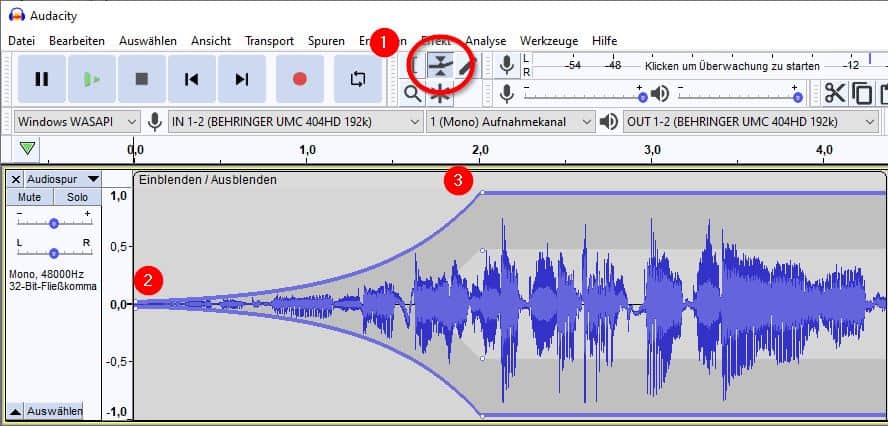
Wähle dazu, wie unter Punkt 1 auf dem Bild markiert, das Hüllkurvenwerkzeug aus. Anschließend kannst du mit der linken Maustaste deinen Start- und Endpunkt auswählen. Optisch sichtbar wird das durch die kleinen Pünktchen, die dabei gesetzt werden. Diese Pünktchen kannst du wiederum verschieben, hoch- und auch herunterziehen. Für einen Fade In kannst du jeweils bei z.B. 0s und 2s diese Pünktchen setzen. Anschließend ziehst du sie bei 0s einfach so weit herunter wie du es brauchst.
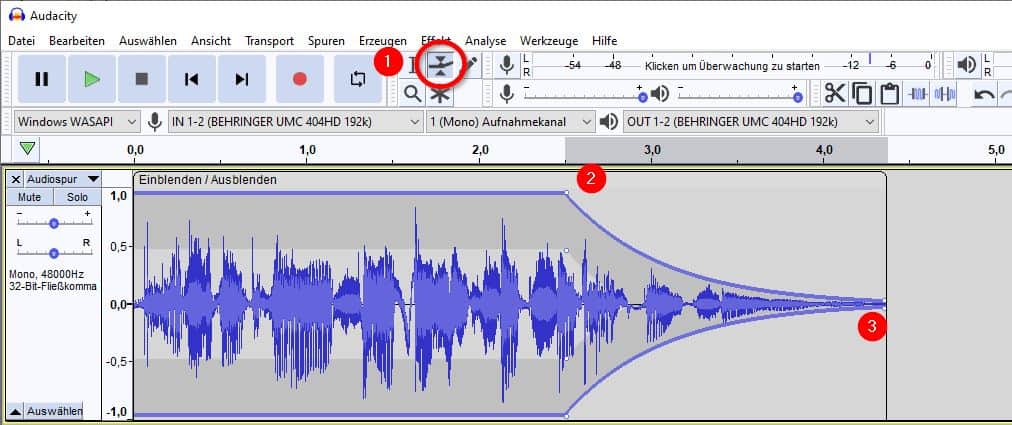
Für einen Fade Out machst du im Prinzip dasselbe, nur eben am Ende deiner Aufnahme. Wähle das Hüllkurvenwerkzeug aus, markiere Start- und Endpunkt, indem du die kleinen Pünktchen setzt und ziehe dann die Lautstärke so weit herunter wie du es benötigst.
Tipp: Mit dem Hüllkurvenwerkzeug kannst du deinen Fade In bzw. Fade Out nachträglich noch verschieben, verlängern, kürzen und die Lautstärke beliebig einstellen. Somit bist du weitaus flexibler als mit den Effekten Einblenden / Ausblenden.
Audacity: Einzelne Stellen leiser oder lauter machen
Manchmal benötigt man an bestimmten Stellen innerhalb der Aufnahme eine deutlich reduzierte Lautstärke. Ein klassischer Anwendungsfall ist z.B. ein Voice Over, bei dem man kurzzeitig Stille oder zumindest eine stark reduzierte Lautstärke benötigt. So machst du einzelne Stellen leiser.
Um in Audacity einzelne Stellen leiser zu machen, eignet sich das Hüllkurvenwerkzeug sehr gut. Damit lassen sich einzelne Passagen sehr präzise bearbeiten. Die Lautstärke kann beliebig eingestellt und sogar bis auf 0 verringert werden, um Stille zu erzeugen.
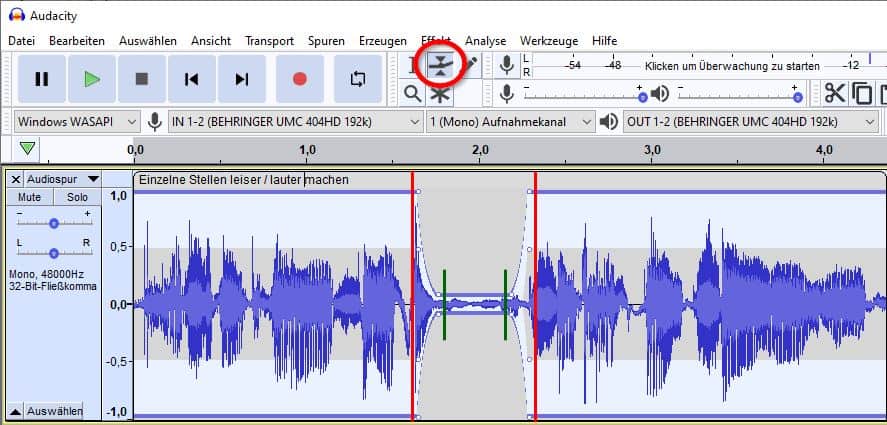
Im obigen Beispiel habe ich die Lautstärke stark reduziert, aber keine Stille (= Lautstärke auf 0) erzeugt. Dazu wählst du einfach das Hüllkurvenwerkzeug aus und markierst dann den Bereich der Lautstärkereduzierung, indem du mit der linken Maustaste links und rechts die Pünktchen setzt (rote Linien). Für den Abfall der Lautstärke setzt du innerhalb des bereits markierten Bereichs weitere Pünktchen (grüne Linien).
Diese Pünktchen ziehst du so weit runter wie du es brauchst. Verschiebst du die innen liegenden Pünktchen näher an die äußeren, erhältst du einen harten Übergang von laut zu leise bzw. von leise zu laut. Verschiebst du sie weiter weg, ist es umgekehrt (ähnlich wie bei einem Fade In bzw. Fade Out).
Wenn du deine gesamte Aufnahme oder auch nur eine einzelne Stelle lauter machen möchtest, schau dir meinen ausführlichen Artikel dazu an. Da zeige ich dir sehr ausführlich wie du in Audacity die Lautstärke erhöhen kannst, ohne eine Übersteuerung zu erhalten.



